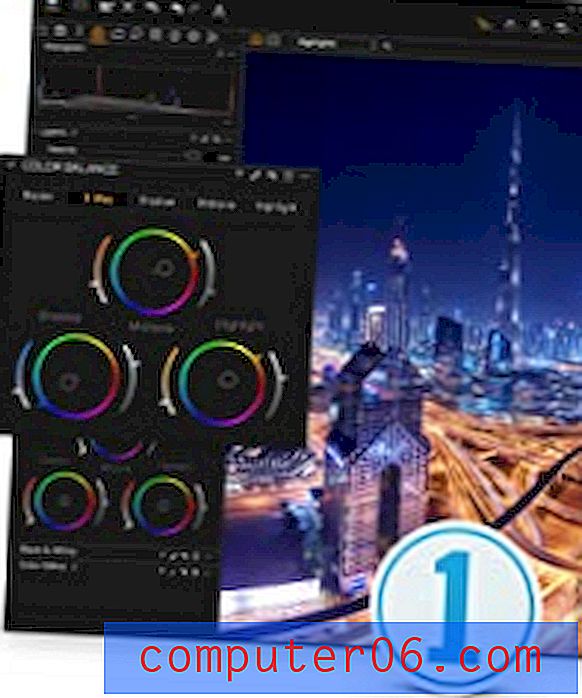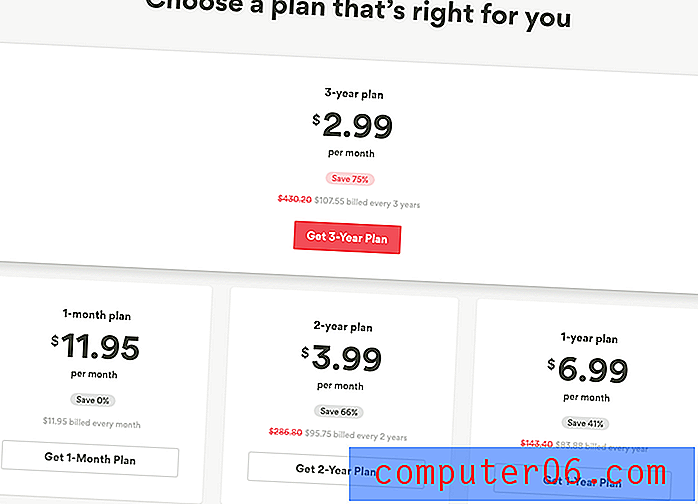So blenden Sie Tabellengitterlinien in Word 2010 aus
Es gibt einen Unterschied zwischen Rahmen und Gitternetzlinien, wenn Sie in Microsoft Word 2010 über Tabellen sprechen. Rahmen sind durchgezogene Linien, die beim Drucken des Dokuments angezeigt werden, während Gitternetzlinien nur auf dem Bildschirm angezeigt werden, um Ihnen die Struktur der Tabelle anzuzeigen . Wenn Sie jedoch ein Word-Dokument oder eine Word-Tabelle bearbeiten und feststellen, dass die Gitterlinien eine Ablenkung darstellen, oder wenn Sie sehen möchten, wie Ihre Tabelle beim Drucken ohne diese Gitterlinien aussieht, können Sie Ihre Tabellengitterlinien in Word 2010 ausblenden .
Ausblenden von Tabellengitterlinien in Word 2010
Einige der Verwirrung, die in Bezug auf Gitterlinien besteht, ist die Rolle, die sie in Microsoft Excel gegenüber Microsoft Word spielen. Wenn Sie Zellränder oder Gitterlinien in Excel 2010 drucken möchten, können Sie im Menü Seite einrichten mit dem Namen Gitterlinien drucken eine Option aktivieren, mit der Sie dies tun können. In diesem Artikel zum Drucken von Seitenrändern in Excel 2010 erfahren Sie mehr über diese Konfiguration. In Microsoft Word sind Gitterlinien jedoch lediglich Richtlinien für die Struktur Ihrer Tabelle und werden nicht gedruckt. Lesen Sie also weiter unten, um zu erfahren, wie Sie sie verstecken können.
Schritt 1: Öffnen Sie das Word-Dokument mit der Tabelle, für die Sie die Gitterlinien ausblenden möchten.
Schritt 2: Klicken Sie auf eine beliebige Stelle in der Tabelle. Dies ist erforderlich, um die tabellenspezifischen Menüs in der Multifunktionsleiste oben im Fenster anzuzeigen.
Schritt 3: Klicken Sie oben im Fenster unter Tabellentools auf die Registerkarte Design .

Schritt 4: Klicken Sie auf das Dropdown-Menü Rahmen im Abschnitt Tabellenstile des Menübands oben im Fenster und dann auf die Option Rasterlinien anzeigen, um es zu deaktivieren .
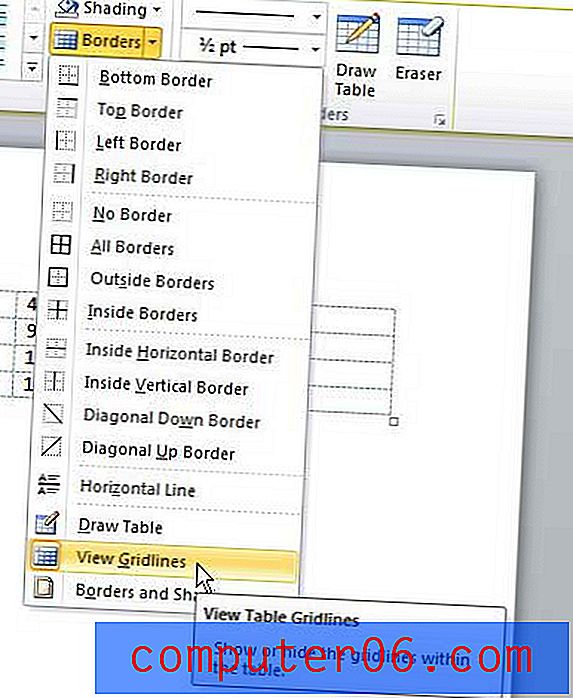
Haben Sie nach einem neuen Tablet zu einem erschwinglichen Preis gesucht? Der Google Nexus-Tab ist unglaublich beliebt und erhält viele gute Bewertungen von Nutzern. Schauen Sie sich das Nexus bei Amazon an, um mehr über dieses aufregende, erschwingliche Tablet zu erfahren und zu erfahren, was Besitzer davon zu sagen haben.